怎样让电脑不进入屏保状态 电脑如何设置不进入屏幕保护状态
时间:2024-03-29 来源:互联网 浏览量:
电脑在长时间不操作时会自动进入屏幕保护状态,但有时我们并不希望它这样做,要让电脑不进入屏保状态,可以通过简单的设置来实现。在Windows系统中,可以在控制面板中找到个性化选项,然后选择屏幕保护程序进行修改。在Mac系统中,可以通过系统偏好设置找到节能选项,调整屏幕保护时间。这样我们就可以轻松地让电脑保持活跃状态,不再被屏幕保护打扰。
方法如下:
1.在桌面上右击,打开“属性”对话框。
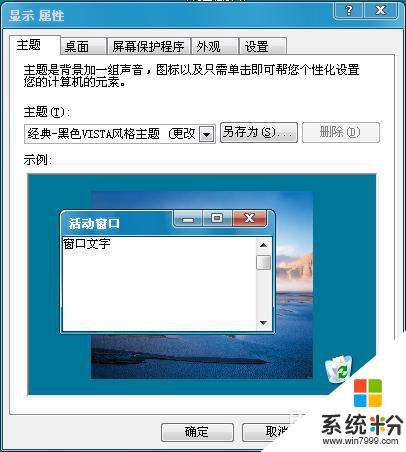
2.点击“屏幕保护程序”。
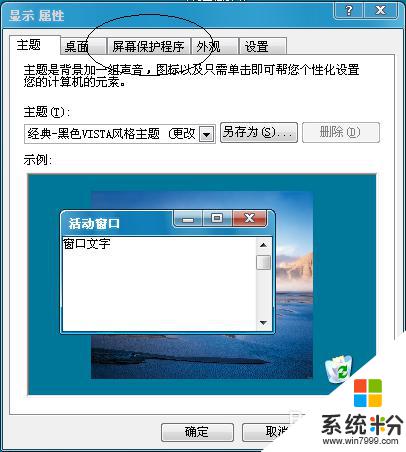
3.点击“电源”。
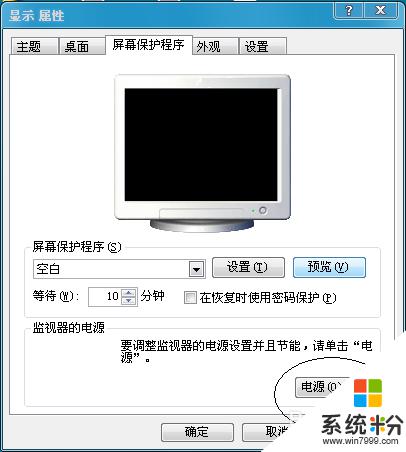
4.在“电源选项 属性”对话框下方的三个下拉菜单中选择“从不”选项。
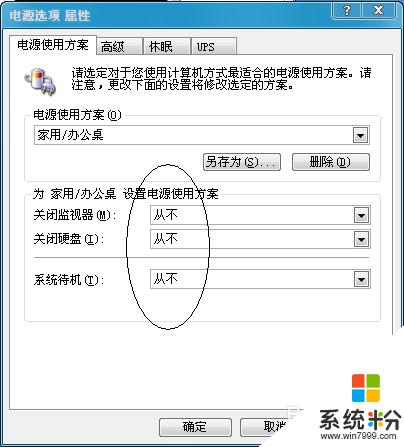
5.点击“确定”,完成。
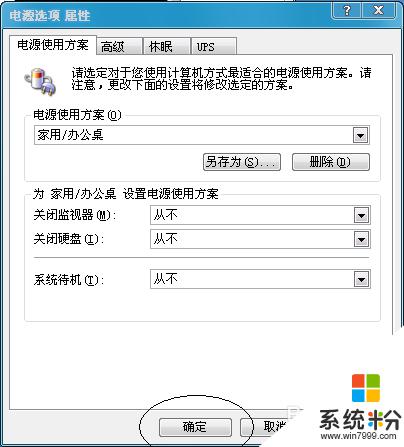
以上就是如何防止计算机进入屏保状态的全部内容,如果您遇到这种情况,可以按照本文提供的方法进行解决,希望对大家有所帮助。
我要分享:
相关教程
- ·如何让电脑马上进入屏保状态 让电脑快速进入屏保状态的方法有哪些
- ·如何使电脑不进入屏幕保护状态
- ·如何快速的让电脑进入锁屏状态? 快速的让电脑进入锁屏状态的方法有哪些?
- ·电脑如何设置定时锁屏 如何设置电脑几分钟后自动进入锁屏状态
- ·怎样让笔记本合盖后不进入待机状态? 让笔记本合盖后不进入待机状态的方法?
- ·windows7系统小技巧如何让电脑快速进入睡眠状态
- ·戴尔笔记本怎么设置启动项 Dell电脑如何在Bios中设置启动项
- ·xls日期格式修改 Excel表格中日期格式修改教程
- ·苹果13电源键怎么设置关机 苹果13电源键关机步骤
- ·word表格内自动换行 Word文档表格单元格自动换行设置方法
